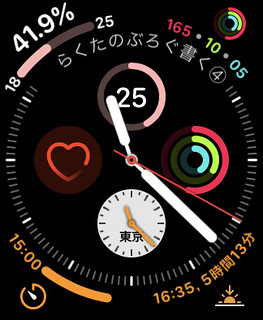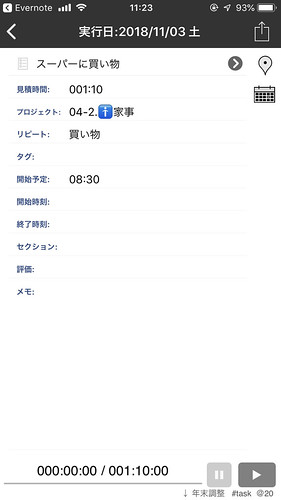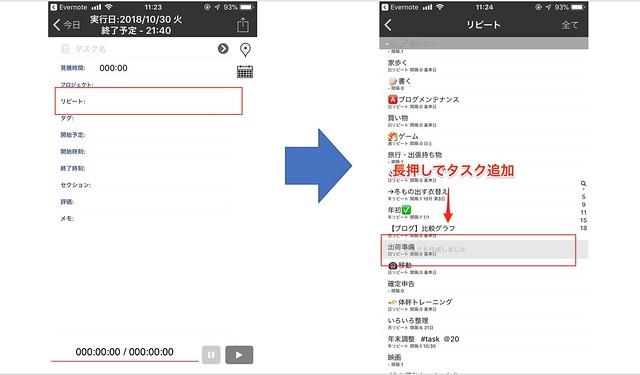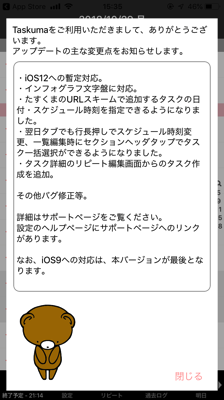
2018/10/30にたすくまのバージョンアップがありました。今回のバージョンアップをまとめてみます。
![]()
インフォグラフ文字盤に対応(AppleWatch Series4)
Apple Watch Series4のインフォグラフ文字盤に対応しました。Apple Watch Series4は画面が大きくなり、インフォグラフ文字盤にすると表示できるアプリも増えています。
Infograph Modular
左上のピンクの○表示と真ん中に設置した画像です。
今までと同じような表示です。若干色が濃くなりましたかね。『Infograph Modular』は『モジュラー』に比べて日付専用で表示できるところがあるので一つ多くアプリをおくことができます。
Infograph
左上のピンク色のと真ん中上に設置した画像です。
『Infograph』の隅の方に設置すると、完了タスクと未完了タスクが表示されます。%は完了したタスクの割合ですね。上サブダイヤルに設置するとタスクネームが表示されます。
モジュラーとは異なり、現在実行中のタスクが一つだけ表示されるようです。『予定時間が入力されているタスク』は表示されません。
URLスキームの対応拡大
たすくまのURLスキームで追加するタスクの日付・スケジュール時刻を指定できるようになりました。
taskuma://add?taskname=xxx&estimated=xxx&date=xxx&time=xxx&project=xxx&repeat=xxx
dateはyyyyMMddまたはMMdd形式→2018年11月3日は20181103または1103です。
timeはHHmm形式でスケジュール時刻を指定→17時15分は1715、8時30分は0830です。
参考 たすくまにゅある
例えば、11月3日8時30分に見積もり時間70分のタスク名「スーパーに買い物」リピートタスク「買い物」をのURLスキームはこのようになります。
taskuma://add?taskname=スーパーに買い物&estimated=70&date=1103&time=0830&repeat=買い物
(リピートタスク『買い物』はあらかじめ作成済み。リピートタスクにプロジェクトを入れているため、URLスキームにプロジェクトを入れるなくても自動で入力されます。
見積もり時間を入れなければ、自動的にリピートタスクに設定してある見積もり時間が、タスク名を入れなければ自動的にリピートタスク名の『買い物』が入ります。)
翌日タブの編集が可能
翌日タブでも行長押しでスケジュール時刻変更、一覧編集時にセクションヘッダタップでタスク一括選択ができるようになりました。
やっときました!僕は次の日の編集を前日に行っていたので嬉しいバージョンアップです。当日の時と同じ感覚で編集ができるようになりました。
タスク詳細のリピート編集画面からのタスク作成を追加。
タスク詳細→リピート編集画面を長押しでタスクを追加することができるようになりました。
小技ですね。